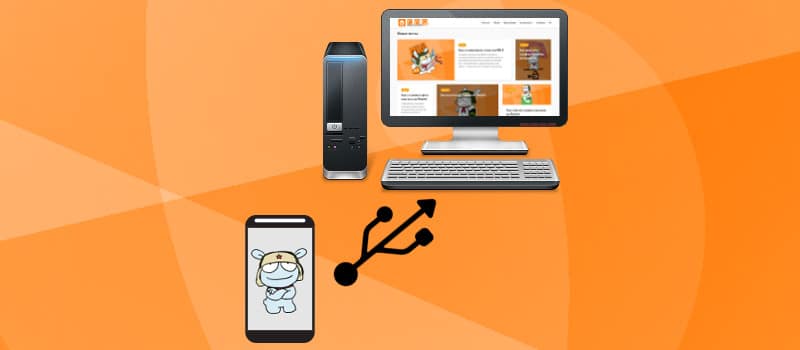Как подключить сяоми к ноутбуку
Как подключить Xiaomi к компьютеру
Довольно часто у большинства пользователей возникает необходимость перенести важную информацию с телефона на персональный компьютер или наоборот. Процедура на первый взгляд простая, но у многих людей все же появляется вопрос, как подключить смартфон Xiaomi к компьютеру без малейших неполадок и что для этого понадобится. Мы рассмотрим несколько способов:
Сразу отметим, что наиболее простой это 1 и 2 варианты.
Почему компьютер не видит телефон
Начнем с базового: например, вы хорошо знаете все этапы подключения, но компьютер просто не распознает Android-устройство. Причин может быть несколько:
Первое и самое элементарное – проверьте, не попали ли крошки, грязь, пыль в разъемы. Очень часто там скапливаются инородные тела, и из-за этого не происходит электрический контакт. Аккуратно все вычистите деревянной зубочисткой (или чем-то подобным), а в дальнейшем пользуетесь специальными заглушками. Теперь давайте обсудим остальные действия.
Подключение смартфона Xiaomi к компьютеру через USB
Как уже упоминалось выше, причин с неполадками может быть несколько, поэтому я постараюсь вам как можно подробнее объяснить что и как делать. Нужно следовать последовательно нашим пунктам, чтобы избежать проблем в дальнейшем.
Установка драйверов на ПК
Как уже отмечалось выше, во многих случаях проблемы возникают именно от драйверов. Иногда при подключении они устанавливаются сами и обновляются в нужный момент, но если этого не произошло – проводим процедуру самостоятельно.
Драйвера для устройств на процессоре Snapdragon:
Драйвера для устройств на процессоре MediaTek:
Если ваш компьютер на Windows 8/10 то при первой синхронизации Xiaomi с ПК все нужные драйвера автоматически загрузяться с интернета.
Включение отладки по USB
Тоже хороший способ, который часто помогает, если компьютер не распознает телефон. Но для начала нужно получить права разработчика:
Если пункта «Для разработчиков» так и не появилось — стоит выполнить сброс к заводским настройкам. Не забываем перед этим сохранить всю важную информацию на дополнительном носителе, то есть сделать бэкап данных.
Переключение режима камеры
При обычном подключении компьютер активирует на смартфоне режим зарядки или камеры. То есть, вы можете заниматься переносом фотографий, картинок, скриншотов, но копирование документов, музыки, файлов недоступно.
Как только происходит подключение, в первые секунды в шторке уведомлений мы получаем соответствующее уведомление. Нажимаем на него, появляется небольшое окно, где предлагается выбрать:
Соответственно, нам нужен второй вариант, он ранее назывался МТР. Если вы все сделали правильно, то теперь устройство будет распознаваться в виде накопителя.
Использование настроек компьютера
Иногда бывает, что иконка подключения просто не высвечивается в уведомлениях и ее невозможно найти даже на главном экране «Мой компьютер». Здесь проблема заключается в самом ПК. Находим меню «Пуск», ищем «Устройство и принтеры». Должна появиться модель телефона, кликаем по надписи правой кнопкой мыши, открывается меню стандартных настроек. Теперь «Устранение неполадок» и «Обновить драйвер», стоит прибегнуть к пункту с установкой драйверов.
Подключении через Wi-Fi и Mi Drop (ShareMe)
Следующий способ пригодится для быстрого удаленного подключения по Wi-Fi сети без использования проводов. Для этого лучше использовать ноутбук. Также нужно скачать приложение на телефон, это ShareMe (ранее Mi Drop). Это обычный FTP доступ, который работает с использование подобных приложений.
Подключение с помощью Terminal Emulator
Это более сложный способ, который производится уже с использованием стороннего приложения. При нем напрямую затрагивается работа операционной системы, поэтому настоятельно рекомендуем приступать к данной операции, только если уверены в своих знаниях и умениях!
Если вам нужен режим USB-накопителя, проделываем следующее: все этапы аналогичны, кроме второго. На месте команды набираем «setprop persist.sys.usb.config mass_storage,adb».
Этот вариант будет полезен если вы по каким-то причинам не хотите использовать описанные выше методы.
Как Xiaomi подключить к компьютеру: без проблем
Всем дорого дня! В качестве темы сегодняшней статьи я решил выбрать «Как Xiaomi подключить к компьютеру». Разъяснение данного вопроса требуется, если вы столкнулись с одной из двух проблем:
Второй случай, например, может пригодиться, если вы сохранили фото из Ватсап и хотите перезаписать его на своем компьютере.
Стоит отметить, что для подключения смартфона к ПК не нужно покупать дополнительное оборудование. Ведь в каждой коробке с телефоном лежит USB-кабель, которого будет достаточно.
Прошу вас дочитать статью до конца. Это позволит вам получить возможность для маневра. Так как на вооружении будет не только классический вариант подключения к компьютеру, но и два рабочих варианта решения проблемы, вы сможете добиться желаемого результата.
Скоро День Учителя. Не забудьте отправить поздравительные открытки через Ватсап. Сделайте приятно, тем, кто тратил на нас свои силы. Ведь именно благодаря им именно благодаря им из нас получилось то что есть.
Как Xiaomi подключить к компьютеру через USB
Соединить телефон и компьютер можно с помощью USB кабеля. В этом нет ничего сложного. Для этого нужно сделать два шага:
При первом подключении автоматически включится режим зарядки. Это происходит на большинстве современных моделей. По крайней мере, так говорят. Однако я ни разу не встречал телефоны, которые сразу позволяют работать с файловой системой устройства. Всегда необходимо переключить в соответствующий режим.
Во-первых, нажмите на сообщение от системы Android, появившееся в верхней части экрана.
Обратите внимание! Если вы отвлеклись, и сообщение исчезло, то опустите шторку. Оно будет доступно там.
Во-вторых, выберите пункт «Передача данных» в открывшемся списке режимов работы USB. Теперь мы сможем работать с файловой системой телефона и переносить необходимые файлы на сторонние носители.
В этом списке есть еще одна строка, которая носит название «Передача фото (PTP)». Данный режим советую выбрать, если придется копировать только фото или изображения.
Что делать, если компьютер не видит телефон
Выше я рассказал вам классический метод решения поставленной задачи. Однако может возникнуть непредвиденное обстоятельство. Вы можете не увидеть свое устройство.
Процесс, рассмотренный ниже, подойдет тем, кто немного разбирается в ремонте телефона. Если вы не относитесь к этой категории, то лучше обратиться к специалисту.
Для решения проблемы нужно включить режим отладки (debugging mode). Эта функция позволяет выполнить изменение в операционной системе телефона.
С помощью отладки можно выполнить следующее:
Это было лирическое отступление, а сейчас предлагаю продолжить рассмотрение основной темы статьи. Чтобы работать с режимом отладки необходимо получить права пользователя.
Выполняется это следующим образом:
После этого вам нужно открыть дополнительные настройки и нажать на раздел «Для разработчиков».
Последним действием переводим бегунок рядом со строкой «Отладка по USB» и подтверждаем свое решение.
Теперь попробуйте еще раз выполнить все действия из первого раздела. Подключение должно пройти без проблем.
Права разработчика очень сильный инструмент. Поэтому при работе ними нужно быть очень внимательным.
Важно! Я собрал для вас информацию о том, что нужно сделать, если телефон перестал видеть SIM карту. В статью попала только проверенная информация.
Как Xiaomi подключить к компьютеру через USB кабель: альтернативный метод
Поставленную задачу можно выполнить различными способами. Сейчас я вам расскажу, какой еще есть вариант развития событий для подключения Xiaomi к компьютеру.
В качестве альтернативного способа можно сделать следующее:
Данный режим позволяет передавать любые файлы. Поэтому он называется мультимедийным.
К слову сказать, что такой подход может сработать не только на телефонах Xiaomi, но и на любом аппарате под управлением Андройда.
Использование Mi PC Suite
Mi PC Suite – это дополнительный Софт, который необходимо установить на компьютер. Он позволит минимизировать появление проблем, связанных с синхронизацией.
Кроме этого пользователь получит возможность использовать дополнительные функции:
После завершения скачивание необходимо запустить файл EXE и позволить программе выполнить процедуру установки в соответствующий раздел ПК. После этого запускаем софт и подключаем телефон.
Что делать если телефон не подключается
Первое, что нужно сделать, это попробовать подсоединиться к другому компьютеру. Есть вероятность, что проблема в этом.
Если соединение произойдет, то необходимо искать проблему в оборудовании. Например, может быть поврежден USB разъем.
Если подружить два устройства не получится, то советую вам использовать облачные хранилища, такие как Mi Cloud или Гугл Диск.
Заключение
Вот и подошел к концу разбор темы, как Xiaomi подключить к компьютеру по USB. Надеюсь, мои старания не напрасны и у вас все получилось. Напишите в комментариях, с какими сложностями вы столкнулись?
Напоследок хочу вам напомнить, что я предлагаю вам услуги по удаленному обслуживанию вашего компьютера. Консультация совершенно бесплатна. С условиями можете ознакомиться в разделе «Мои услуги».
Основные методы подключения Xiaomi к ПК
Передача информации между компьютером и устройством бренда Xiaomi производится разными способами. Все они отличаются друг от друга. При выполнении любого из них следует руководствоваться инструкцией по подключению. Далее в статье будет описано, как подключить xiaomi к компьютеру разными способами.
Как подключить Xiaomi к компьютеру: стандартный метод
Стандартный метод подключения любого мобильного гаджета (независимо от бренда) заключается в соединении девайсов при помощи USB-шнура.
Подключение xiaomi к компьютеру (не важно: стационарному или ноутбуку) по USB производится так:
Режим «Камера» следует использовать, только когда требуется передать со смартфона на ПК исключительно фотографии. Устройство само откроет папку с медиа-данными.
Важно! В режиме «Камера» компьютеру не будет предоставлен доступ к другим папкам девайса, поэтому перенести файлы из них в таком случае не удастся.
Подключение к компьютеру: установка драйверов
Драйвер – программное обеспечение, которое позволяет компьютеру работать с подключенным устройством в режиме совместимости. Драйвера есть абсолютно для любой подключаемой периферии.
В том числе, и для смартфонов и планшетов.
Если устройство подключается к ПК впервые, то компьютеру потребуется установить драйвера для работы с девайсом. Компьютеры с Windows 8/10 могут устанавливать эти драйвера автоматически, если они подключены к интернету.
Внимание! Если система не начала процесс автоматического скачивания и установки, следует сделать это вручную.
Чтобы скачать драйвера, нужно:
Если ПК по-прежнему не видит девайс, то стоит обновить драйвера. Для этого потребуется:
Подключение с помощью специальной программы
Программ для подключения смартфонов и планшетов Xiaomi к компьютеру на Windows множество.

Среди них – Android Terminal Emulator. Данное приложение находится в свободном доступе в Google Play Market.
Чтобы им воспользоваться, нужно:
Стоит заметить, что таким методом подключения мобильного гаджета к компьютеру могут пользоваться не только владельцы Xiaomi-устройств.
Подключение на разных моделях Сяоми
Не имеет значения, какой именно девайс от Ксиаоми подключается к компьютеру. Для всех инструкция по подключению одинаковая.
Если на ПК есть поддержка блютуз-модуля, то можно подключить смартфон к компьютеру и с его помощью.
Возможные проблемы
Среди возможных проблем, с которыми сталкиваются пользователи при подключении девайса к ПК, числится следующая трудность: телефон не видит ПК.
Это может произойти по той причине, что компьютер не распознал подключенный гаджет и переместил его в раздел с неопознанными устройствами.
Чтобы проверить эту догадку, нужно:
Если компьютер найдет неполадки, то предложит пути решения возникших проблем.
Может возникнуть и обратная ситуация, при которой ПК не видит смартфон/планшет.
Это может произойти по нескольким причинам:
Чтобы выявить неполадки подключения, можно открыть USB-отладчик, получить с его помощью root-права, которые позволят:
Чтобы получить root-права на Ксяоми, понадобится:
После этого появится сообщение о том, что root-права получены. Тогда можно перейти в настройках в раздел дополнительных возможностей, открыть графу «Для разработчиков» и включить отладку по USB.
Дополнительный софт
Для передачи данных между устройством Ксиоми и ПК можно пользоваться не только приложением на смартфоне, но и программой на ПК. Софт называется Mi PC Suite.
Это проводник, который позволяет:
Чтобы пользоваться программой, нужно:
Программа полностью переведена на английский язык.
В ней есть следующие разделы:
По факту Mi PC Suite – полноценное приложение для управления смартфоном или планшетом, который к нему подключен.
Оно станет удобным для тех, кто перемещает большие объемы информации со смартфона на ПК и обратно, ведь передача данных по кабелю все еще является самым быстрым способом обмена данных с высоким качеством подключения.
С помощью этого софта можно подсоединять к ПК не только смартфоны серий Ми, Редми, Ноут, но и наушники, и колонку от Xiaomi.
Android-комбинация
На Андроид-смартфоне подключение между гаджетом и ПК налаживается при помощи комбинации символов на наборном поле в приложении «Контакты».
Смартфон будет переведен в мультимедийный режим, в котором осуществляется обмен данными с другими подключенными гаджетами.
Заключение
Существует несколько способов подключения устройства от Xiaomi к компьютеру.
Простейший из них – подключение по USB-кабелю. Как подключить телефон Сяоми к компьютеру через USB-кабель? Для этого понадобятся работающий USB-провод и драйвера для устройства, а порядок подключения описан в инструкции выше.
Также подключение осуществляется при помощи сторонних программ и приложений. Например, на планшет или смартфон устанавливается приложение Android Terminal Emulator, а на ПК – Mi PC Suite.
Как подключить xiaomi к компьютеру — полная инструкция.
Как подключить Xiaomi к компьютеру: детали и инструкция
Многие пользователи смартфонов любой марки часто подключают свой гаджет к компьютеру, чтобы передать какие-либо файлы или что-то установить на телефон. Но для того, чтобы уметь это делать, надо знать правильную последовательность подключения и возможные нюансы, а также источники проблем, чтобы быть готовым их решать по мере поступления.
Как подключить Xiaomi к компьютеру: стандартный метод
Для начала подключите телефон к компьютеру по usb и проверьте простой функционал.
Инструкция:
Используйте второй режим «Камера (PTP)» только в том случае, когда вам нужно передать ПК исключительно фотографии. Так, компьютер сам откроет папку с изображениями, и вам не придётся долго искать. Но учтите, что в этом режиме телефон не видит папки с другими файлами.
Телефон не видит компьютер: проверка с ПК
Подобную ранее приведённой проверке можно провести и с компьютера. Возможно, компьютер не распознал ваш смартфон и поместил его в папку с неопределёнными устройствами.
На ОС Windows 8/Windows 10 названия этих вкладок будут немного отличаться.
Почему Xiaomi не подключается к компьютеру: причины
В тех. поддержки и сервисные центры часто поступают вопросы по поводу отсутствия подключения телефона к компьютеру. Существует определённый ряд причин, по которым подключение может не происходить, и, прежде чем просить помощи специалистов, убедитесь сами, что вы всё проверили.
Компьютер не видит телефон Xiaomi, потому что:
Во избежание подобных ситуаций, используйте специальные заглушки для проводов!
Если вы убедились, что всё в порядке, попробуйте поочередно следовать дальнейшим инструкциям и пропускайте шаги только в том случае, когда вы на все 100% уверены, что делали это раннее.
Подключение к компьютеру: установка драйверов
Драйвера – это программное обеспечение, помогающее компьютеру понять, как работает подключенный гаджет/прибор и как с ним «общаться».
У всех устройств есть собственные драйвера: у телефонов, у принтеров, сканеров и т.д.
Бывает, что даже при первом подключении телефона, драйвера устанавливаются сами и впоследствии обновляются, когда нужно. Однако, если этого не произошло, можно проделать процедуру установки самостоятельно.
Внимание! Если вы обладатель компьютера с ОС Windows 8/Windows 10, перед выполнением установки отключите цифровую подпись программы, т. е. защиту от вирусов, иначе некоторые процессы будут вам недоступны.
Как установить драйвера на компьютер:
Теперь пробуйте подключить телефон. Если он по-прежнему не видит компьютер или вы уже устанавливали драйвера – попробуем их обновить.
Обновление драйверов:
Xiaomi не видит компьютер: проводим отладку по usb
Способ, которым часто пользуются при решении проблемы с подключением – отладка по usb.
Режим отладки по usb или debugging mode – это своеобразный внос изменений в операционную систему для каких-то определённых целей. С помощью этой функции можно получить root-права – права пользователя, а вместе с ними и много новых возможностей.
С помощью отладки по usb можно:
Как мы видим, root-права позволяют делать много интересных и полезных вещей.
Как получить права пользователя и произвести отладку по usb:
Дополнительные способы подключения Xiaomi Redmi к компьютеру
Существует ещё пару способов наладить соединение телефона с ПК.
Способ первый: инструкция:
Данный метод можно применить не только на смартфонах Xiaomi, будь то Xiaomi Redmi 4x, Redmi 5, 5 plus или Xiaomi Redmi Note 4, но и на любом другом андроид-устройстве.
Способ второй: инструкция
Как передать файлы через usb
Ответ на вопрос «Как скачать фото с Xiaomi на компьютер» — очень прост. Вам нужно будет зайти в управление телефоном, выбрать тип памяти: внутренняя или sd-карта, перейти туда и дальше производить необходимые операции с файлами.
Xiaomi: программа для компьютера или дополнительные методы передачи файлов
Помимо приложений на телефон, существует также программа Xiaomi, которую можно скачать на компьютер – Mi PC Suite. Её эксплуатация позволяет передавать ПК большие количества файлов, видеть экран смартфона на компьютере, при этом не используя usb-кабель. Mi PC Suite выполняет функцию файлового менеджера с большими возможностями и расширенным инструменталом.
Преимущества Mi PC Suite:
Скачать программу можно на официальном сайте Xiaomi. С этой версией не возникнет проблем или неполадок, тем более, сейчас она полностью переведена на английский язык.
Итак, как пользоваться программой:
Разделы Mi PC Suite:
Как подключить Xiaomi к компьютеру
Как подключить Xiaomi к компьютеру? Казалось бы, что может быть проще – взял USB кабель и соединил ПК со смартфоном. Обычно в таких случаях устройства Android обнаруживаются и подключаются автоматически, но что делать, если этого не произошло? Есть несколько способов:
Способ #1
При соединении компьютера со смартфоном, на последнем появится уведомление о подключении, которое через несколько секунд исчезает. Если не успели – открываем шторку и жмем.
Откроется новое окошко “Использование USB” и тут нужно выбрать режим передачи файлов.
Если это не помогло – читаем далее.
Способ #2
После включения режима — активируем отладку по USB.
Способ №3
Далее заходите в Мой компьютер и там должна появиться иконка с доступом к памяти телефона.
Способ №4
Для этого способа нам потребуется программа Android terminal emulator. Его можно скачать в плей маркет. После этого соединяем смартфон к ПК и тут есть 2 варианта:
Если вы хотите подключить телефон как медиа устройство (MTP):
Чтобы подключиться в режиме USB:
На втором пункте вводим setprop persist.sys.usb.config mass_storage,adb
Этот способ помог многим владельцам телефонов Xiaomi, так что попробуйте, возможно это решит и вашу проблему.
Читайте также:
Ничуть не помогает. Redmi 4A 32Гб
Я в шоке от этой китайской поделки! Родной MiPCSuite не работает на redmi note 4! А вот сторонний софт определяет телефон и т.д.
аналогичная ситуация, ни с родным шнуром, ни через разработчика, никак
4 способ не помог на Redmi Note 4X — терминал эмулятор не выполняет перечисленные команды.
3 вариант тоже — устранение неполадок не предлагает обновить драйвер — само проводит проверку и пишет, что неполадок не найдено.
Первые 2 варианта соответственно не подходят по определению, иначе я бы не искал ответ на этот вопрос.
Вопрос, как изменить антивирус Аваст, чтобы появился пункт меню Для разработчиков? А то что-то не хочется к заводским настройкам уходить.
Та же ситуация, к тому же как мне скинуть информацию которая мне нужна с телефона и при этом я не могу подключиться ни к одному ПК?
Вот в другом месте нашел, как включить режим для разработчиков. Антивирус оказывается не причем.
https://migeek.ru/assistance/kak-podklyuchit-smartfon-xiaomi-k-kompyuteru
НЕ работает, сбрасывает
СУПЕР! Первый же способ помог. А в Инструкции на 34 страницы места для трёх строчек не нашлось! По другой ссылке в Сети вначале читал длинную и нудную инструкцию с предложениями типа переустановки дров или даже (!) вернуться к заводским настройкам. Большое человеческое СПАСИБО,
На чьё имя выслать чек? 🙂
достаточно простой благодарности)
Команда SU не проходит…
Спасибо большое! Первый способ сработал!
Еще можно использовать софт типа MyPhoneExplorer и подключиться через WiFi
Спасибо. Мне только ваш способ помог.
Xiaomi RedMi 5 помогло с первого совета. Спасибо
А с Windows XP какой из этих способов работает?
Через WiFi.
Вызываем Проводник, слева вверху вызываем Меню (три горизонтальных линии) и в меню выбираем FTP. Видим адрес сервера, записываем на бумажку. Теперь на десктопе набираем этот адрес и оказываемся прямо в Проводнике Xiaomi. Это если роутер включен, Wi-Fi присутствует, смартфон включен и переведен в режим FTP.
Спасибо. Помогло на Ми8, 128 gb.
На MI5 помог способ №4.
Спасибо автору.
Ёшкин кот. Где же вы раньше были. Компьютер все телефоны видел а xiaomi напрочь игнорировал. Я себе всю голову сломал.
Спасибо. телефон подключила по первому способу, но компьютер не видит SD-КАРТУ, на которой фото. Что делать?
Спасибо! Мне помогло на redmi note 3.
Redmi 5a не подключается к ноуту с win 8.1 Никакие действия из инструкции не помогли. Режим разработчика, отладка по USB, MTP…
Такая же проблема у меня на MI 6, а еще перестала батарея быстро заряжаться(( и все после обновления до MIUI 10
Как перенести фото с Redmi 6A на ПК.
После подключения к ПК переходите в Мой компьютер — находите там ваш смартфон и ищете папку DCIM
Спасибо, Способ1 помог
Друзья, я взял шнур от моего старого телефона, microusb, и все заработало! Появилось окно на телефоне, в котором можно выбрать передачу файлов! Использовал для шнура переходник с tipe-c на microusb! По другому не получилось! В общем, меняйте шнур
Имею два смартфона Redmi 4a и 3 После после обновления последней версии Win10 64 (версия 1809), на компе Redmi 3 перестал определяться в системе, причём зарядка идёт, Через MyPhone он виден, а проводник его не видит, и естественно невозможно использовать его через комп для реализации ряда программ, допустим как внешнего модема, что для меня весьма актуально. Устанавливал и последние драйвера, но воз и ныне там. В Redmi 4 этих проблем нет. Может кто подскажет, что сделать.
Дополнительно скажу следующее, — Не рекомендую обновлять Redmi 4a до версии Global 10,2 и 10.1 есть косяки в ряде режимов, в том числе в режиме отключённой блокировки экрана., к примеру невозможно активировать симку (точнее можно, но очень сложно), а так же ответить на входящий вызов……
Та же беда после обновления.. Mi max 2 на ПК определяется, а содержимого не видать..
Решил проблему — В разделе для разработчиков есть подраздел «конфигурация USB». Вошел в него и попереключался между разными пунктами этого подраздела. В итоге вышел на МТР, как и было. Проблема исчезла!))